Los mejores Page Builder para WordPress
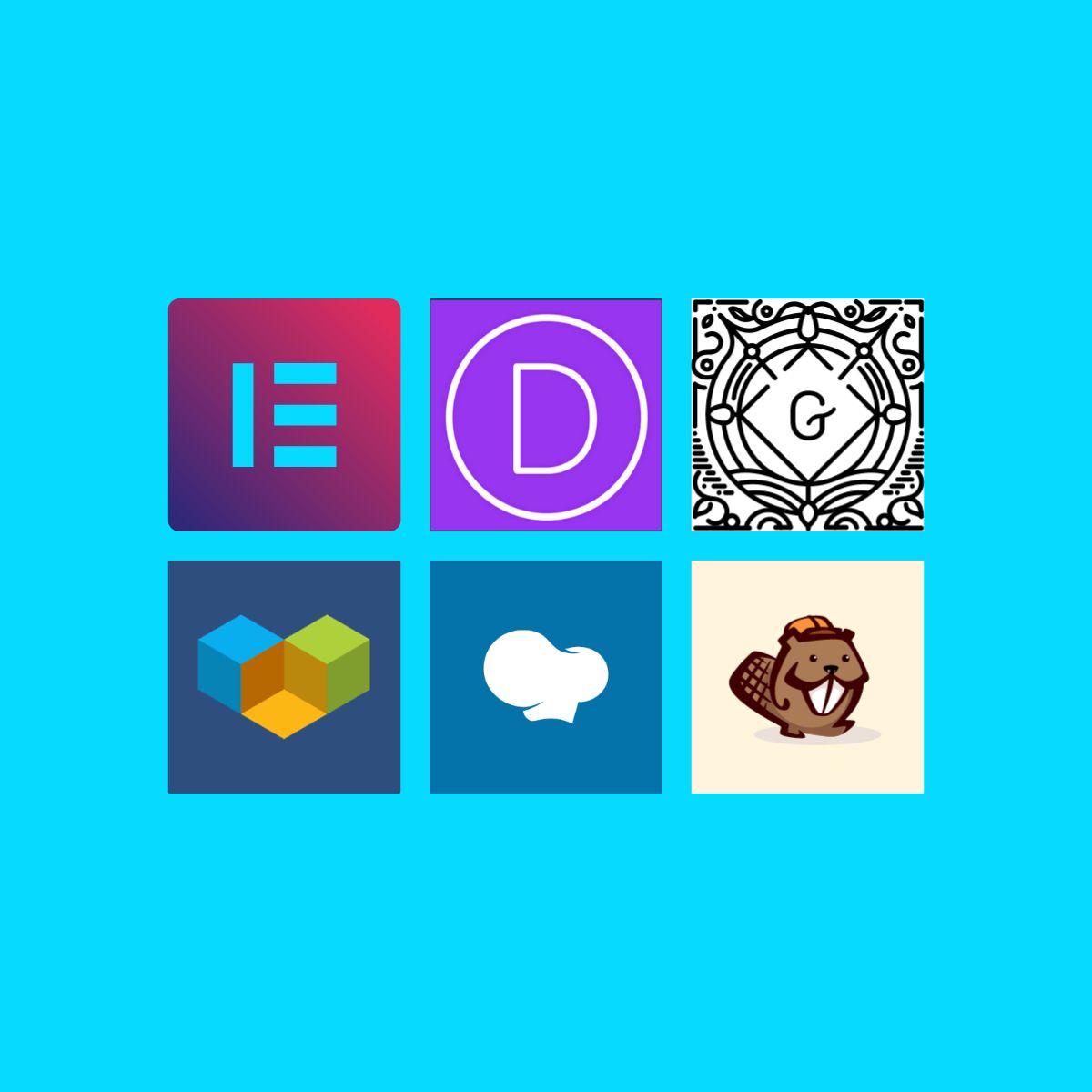
A la hora de construir una web, son muchos los maquetadores visuales entre los que puedes elegir para diseñar la tuya. Pero, ¿cuáles son los mejores constructores de páginas o page builders para WordPress?
Bien, antes de responder a esta pregunta, debes saber que no hay un consenso mundial. Todo depende de ti y de tus gustos. Es probable que, en internet, encuentres aférrimos defensores de un constructor u otro. Lo importante es que tomes en cuenta lo que funciona para ti. Por ejemplo, si ya tienes experiencia con uno, puede que no haga falta que te cambies a otro, a pesar de que te estén insistiendo en que ese es mejor.
En este artículo vamos a explicar cuáles creemos que son los 10 mejores constructores visuales para WordPress según varios criterios: facilidad de uso, curva de aprendizaje, precio, velocidad de la web, soporte al cliente y valoración de los usuarios.
¿Qué es un constructor de páginas para WordPress o Page Builder?
Un constructor de páginas para WordPress o, en inglés, Page Builder, es un plugin que se instala en este CMS y que le permite crear y personalizar páginas webs en WordPress. Normalmente, las webs se diseñaban con código cerrado, es decir, desde cero y programando paso a paso. Pero, ahora, estos plugins te permiten crear una web aunque no sepas nada de diseño o lenguaje de programación. ¿Cómo lo hacen? Pues a través de un maquetador que te permite visualizar, en directo, el front-end, es decir, el resultado final de la página. De esta manera, solo tienes que añadir o quitar elementos en una plantilla predeterminada para construir tu propia web.
Para entenderlo mejor, es como si este plugin, al usarlo, te mostrase un lienzo en blanco y te diese ciertas herramientas para ir montando la página, bien desde cero, bien apoyándote en una plantilla predeterminada. Es por ello que los constructores de páginas se han convertido en el nuevo bombazo del diseño web: cualquier persona puede usarlos y obtener buenos resultados. Hay que tener en cuenta, sin embargo, que existen varios niveles de uso, desde el amateur hasta el profesional, y este último ya requiere un conocimiento de la aplicación mucho más avanzado.
¿Por qué deberías usar un Page Builder para crear tu web?
Deberías usar un Page Builder para crear tu web porque es la manera más sencilla de hacerlo. Además, creando una página a través de un CMS podrás integrar un blog, una poderosa herramienta de marketing que te ayudará, y mucho, para aumentar la visibilidad de tu página. En las páginas de código cerrado no es posible incluir un blog, solo de manera externa, y esto no aporta visibilidad a la web.
Hay, además, otras muchas razones, y coinciden con las características que utilizaremos para clasificar cada constructor.
- Facilidad de uso: la mayoría de los page builders utilizan una tecnología de arrastrar y soltar para construir la página. Eso quiere decir que puedes seleccionar el elemento que tú quieras, como una imagen o un titular, y arrastrarlo a la interfaz de maquetación. De esta manera, puedes ver lo que estás editando y construir como si pintaras sobre un lienzo en blanco. Por no hablar de que, si cargas una plantilla predeterminada, solo tendrás que ir personalizándola a tu gusto.
- Curva de aprendizaje: la mayoría de los page builders tienen una curva de aprendizaje más o menos rápida. Algunos son un poquito más engorrosos de usar que otros, pero una vez dominas la curva, dominar la herramienta es pan comido. Además, para hacer webs sencillas, no necesitas saberlo todo sobre un plugin, solo lo esencial.
- Precio: hay que pagar por la mayoría de estos plugins, pero son relativamente económicos; desde los 49 hasta los 400 dólares al año, dependiendo del número de webs que quieras construir. Algunos, incluso, tienen planes de pago único con acceso de por vida.
- Velocidad de la web: aunque estos plugins nunca dejarán un código tan limpio como una página realizada con código cerrado, a día de hoy su velocidad de carga no tiene nada que envidiar, y como mucho es uno o dos segundos superior.
- Soporte al cliente: si tienes algún problema, el soporte de los Page Builders suele estar ahí para solucionarlo. Esto es muy importante, y veremos cuáles tienen el mejor soporte.
- Valoración de los usuarios: por último, hasta los mejores desarrolladores web utilizan los constructores de páginas para diseñar webs. Veremos algunas valoraciones en hilos de internet para saber qué opinan los usuarios de estos plugins.
Ahora sí, es hora de saber…
Cuáles son los 10 mejores constructores de páginas para WordPress
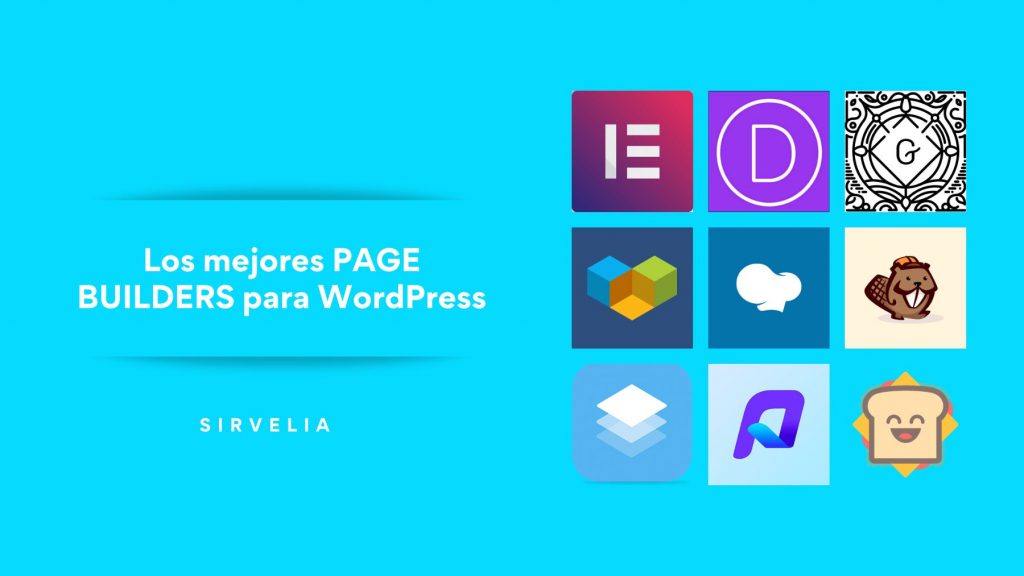
#1 Elementor Page Builder
Elementor es un plugin de 2016 que ha crecido rápidamente hasta convertirse en uno de los Page Builder más populares, con permiso de Divi o Beaver Builder. Tiene una versión gratuita muy buena, con características que permiten a cualquiera crear una Landing Page poderosa, y su versión de pago es tan completa que sirve para crear verdaderas maravillas. No es de extrañar que Elementor tenga detrás toda una comunidad que lo defiende con uñas y dientes.
Este plugin tiene una interfaz visual rápida y dinámica, opciones de estilo flexibles y un generador de temas completos que te permitirá crear tus propias plantillas personalizadas, guardarlas y exportarlas siempre que quieras.
Lo mejor de Elementor es que incluye todo en un solo paquete. Descargando el archivo desde su web oficial solo tienes que subirlo a tu WordPress en el apartado de Plugins y no necesitarás nada más. Y, de ser así, es compatible con la mayoría de plugins.
En nuestra guía sobre cómo usar Elementor podrás leer un tutorial muy completo sobre qué es Elementor y cómo sacarle el máximo partido.
Características de Elementor
- Facilidad de uso: 4/5.
Elementor es extremadamente fácil de usar, solo tienes que arrastrar y soltar los elementos que desees para ir armando tu página.
- Curva de Aprendizaje: 4/5.
La curva de aprendizaje de Elementor es relativamente rápida. Aunque al principio puede costarte un poquito más, después de practicar un poco aprenderás a usarlo correctamente.
- Precio: 4/5.
Elementor varía desde los 49 dólares al año para un solo sitio web hasta los 399 euros al año para mil sitios. Es relativamente barato.
- Velocidad web: 4/5.
Como todos los constructores visuales, Elementor puede ralentizar la velocidad de carga de la página, pero si todo está bien optimizado no notarás la diferencia.
- Soporte al cliente: 4/5.
El soporte al cliente de Elementor es muy atento, aunque aquí hemos de destacar que solo es por correo electrónico, por lo que no es instantáneo. Otros Page Builders como Divi tienen atención al cliente por chat.
- Valoración de los usuarios: 4/5.
Casi todos los usuarios consideran Elementor como uno de los mejores constructores de páginas.
Esto es lo que dijo un usuario en un hilo de Reddit:
Yes. I have just completed a website using Elementor Page Builder. I found it great, very easy to use. Plenty of plug-ins work with it also. I had no issues at all. Highly recommend. Check it out
Sí. Acabo de completar un sitio web usando Elementor Page Builder. Me pareció genial, muy fácil de usar. Muchos complementos también funcionan con él. No tuve problemas en absoluto. Altamente recomendado. Échale un vistazo
#2 Divi Builder
Divi Builder es un constructor de páginas de Elegant Themes que solo está disponible en una versión de pago. Si bien se usa más comúnmente como parte del tema Divi, Divi Builder también es un complemento que se usa como maquetador visual para WordPress.
Divi Builder lleva siendo, desde su lanzamiento, el rey del mercado, aunque Elementor le haya comido mucho terreno. Es un gran constructor que cuenta con cientos de temas entre los que elegir, aunque antes era un tema que se instalaba como tal, ahora también es un maquetador front-end.
Divi Builder solía tener reputación de ser muy lento debido a lo mucho que pesan sus temas. Sin embargo, con Divi 4.10, Elegant Themes incorporó varias mejoras en el rendimiento.
Si quieres saber más sobre Divi y cómo usarlo, te invitamos a leer nuestro Tutorial sobre Divi.
Características de Divi Builder
- Facilidad de uso: 3/5.
Divi no es uno de los maquetadores más sencillo, de hecho, puede que sea el menos intuitivo. Aún así, sigue teniendo la facilidad de uso de los maquetadores visuales.
- Curva de Aprendizaje: 3,5/5.
La curva de aprendizaje de Divi también es de las más complejas.
- Precio: 4/5.
Divi tiene un problema, y es que, además de no tener una versión gratuita, es de los más caros (89 dólares al año por una sola web). La buena noticia es que tiene un paquete de por vida con un pago único de doscientos dólares. Eso le hace pasar de uno de los plugins más caros al más asequible calidad-precio, especialmente si eres diseñador web y te encargas de hacer muchas páginas.
- Velocidad web: 4/5.
Aunque Divi haya mejorado su rendimiento, sigue siendo algo lento, pero no mucho más que cualquiera de la competencia.
- Soporte al cliente: 5/5.
Divi tiene un soporte al cliente por chat y correo electrónico que te soluciona cualquier inconveniente en cuestión de segundos.
- Valoración de los usuarios: 4/5.
Divi es uno de los plugins favoritos de los usuarios, aunque muchos critican que no es sencillo de usar.
Un usuario dijo lo siguiente en un hilo de Reddit:
I have a lifetime license and have used it in the past for clients who request it. As a builder, I found it very easy to use. It does slow down your site but you can optimize for that. I had used it for one of my own sites but switched to Gutenberg and haven’t looked back. Gutenberg does everything I need.
Tengo una licencia de por vida y la he usado en el pasado para clientes que la solicitan. Como constructor, lo encontré muy fácil de usar. Ralentiza su sitio, pero puede optimizarlo para eso. Lo había usado para uno de mis propios sitios pero cambié a Gutenberg y no he mirado atrás. Gutenberg hace todo lo que necesito.
Este último comentario nos viene de perlas para hablar del siguiente constructor.
#3 Gutenberg
Gutenberg no es un constructor visual, sino un editor de contenidos que viene incorporado con el propio WordPress. Este lo lanzó en 2018 con el objetivo de facilitar la vida a los creadores de contenido que buscaban hacer post para su blog mucho más dinámicos.
Con gutenberg no podrás realizar páginas webs con un diseño intrincado, aunque si lo que buscas es la sencillez y la facilidad de uso, puede que te interese manejarte con este plugin. Como comentaba un usuario en el anterior comentario, lo bueno de Gutenberg es que no es pesado, por lo que no ralentiza el tiempo de carga de la página como tienden a hacer Elementor o Divi.
Si necesitas aprender a usar Gutenberg, tenemos un tutorial de Gutenberg muy completo, donde aprenderás a sacarle provecho a todos los elementos.
Características de Gutenberg
- Facilidad de uso: 5/5.
No hay plugin en esta lista más sencillo de usar que Gutenberg, aunque esto también se debe a que sus opciones son limitadas. Con gutenberg no podrás crear diseños muy elaborados, y corres el riesgo de utilizar plantillas predeterminadas que se parezcan mucho a las de tu competencia.
- Curva de Aprendizaje: 5/5.
Si estás muy acostumbrado a usar WordPress, ya sabes una Gutenberg, porque es su editor por defecto. Y, si nunca lo has usado, tardarás menos de media hora en darte cuenta de cómo funciona. Solo tienes que empezar a escribir, o bien darle al botón [+] que aparcerá en la interfaz de Gutenberg. Ahí, seleccionas el elemento que quieras insertar, como imágenes, vídeos o galerías, y listo.
- Precio: 5/5.
Gutenberg es gratuito, así que cualquiera puede usarlo sin pagar. ¿Hay algo mejor?
- Velocidad web: 5/5.
De nuevo, Gutenberg gana en velocidad para tu web, pero, d nuevo, hay que puntualizar que la razón es que con él solo puedes construir páginas sencillas, ya que está pensado para la publicación de posts.
- Soporte al cliente: 1/5.
El soporte al cliente de Gutenberg es el de WordPress, que suele ser nefasto porque no existe, y se basa en una comunidad de soporte en foros de internet. Aún así, pocas veces necesitarás el soporte, porque Gutenberg no suele dar problemas.
- Valoración de los usuarios: 4/5.
Muchos usuarios están contentos con Gutenberg, pero coinciden en que es mejor como editor de contenido para entradas de blog. Aquellos que lo usan para crear webs lo aman por su simplicidad, pero reportan que han de añadir plugins de terceros para compensar las características que gutenberg no tiene.
Esto es lo que dijo un usuario en un hilo de Reddit:
I’m fine with it as a simple text entry field. Anything beyond that, no, I don’t use it.
For example, we build all of our websites using Carbon Fields. And so I’ll pull the_content the_title and the featured image thumbnail into the intro area, but then build out custom Carbon field fragments for everything else. Image galleries, columned sections, etc.
Me gusta usarlo como un simple campo de entrada de texto. Cualquier cosa más allá de eso, no, no lo uso.
Por ejemplo, construimos todos nuestros sitios web usando Carbon Fields. Llevo el contenido, el título y la miniatura de la imagen destacada al área de introducción, pero luego uso Carbon Fields para todo lo demás. Galerías de imágenes, secciones columnas, etc.
#4 Beaver Builder
Beaver Builder es un constructor visual para WordPress que funciona igual que Elementor: arrastrando y soltando. Beaver Builder te permite ir construyendo páginas en el WordPress, creando columnas y filas en las que intercalar tu contenido. En cuanto a funcionamiento, es un poco más básico que constructores como Divi o Elementor. Solo tienes que cargar un diseño previo e ir construyendo con él como base, o bien empezar de cero como tú quieras.
Lo mejor de Beaver Builder es que es extremadamente fácil de usar, casi como Gutenberg. Ahora bien, los diseños son muy básicos, y no te permitirán hacer una página demasiado elaborada. Pero si lo que buscas es una buena relación simplicidad – facilidad de uso, Beaver Builder es el plugin ideal.
Características de Beaver Builder
- Facilidad de uso: 4,5/5.
SI Gutenberg era el plugin más fácil de usar, Beaver Builder le sigue a la zaga. Al ser un maquetador visual que se carga directamente en la página, es tan fácil de usar como montar un artículo en WordPress.
- Curva de Aprendizaje: 4/5.
Una vez te acostumbres a usar Beaver Builder, la curva de aprendizaje será tan rápida como un cohete. Aprenderás a crear diseños sencillos sin usar un ápice de código.
- Precio: 4/5.
Beaver Builder tiene una versión gratuita, pero si quieres sacarle todo el jugo tendrás que adquirir la licencia. Puede que este sea el mayor problama de BB: como mínimo, tendrás que pagar 199 dólares si quieres acceder a las características premium y al Beaver Theme, que es la plantilla de Beaver que te hará las cosas más fáciles. Teniendo en cuenta que otros constructores como Elementor, que son muchísimo mejores, pueden costar 49 dólares al año con todas las características, Beaver se queda corto.
- Velocidad web: 5/5.
Aunque Beaver sea un constructor visual que genera código innecesario, es bastante rápido porque su código es muy sencillo, por lo que las páginas creadas por este plugin suelen ir como un tiro.
- Soporte al cliente: 1/5.
Si no adquieres una licencia de Beaver Builder, el soporte está limitado a las guías online. Y, aún adquiriéndola, no es el mejor soporte del mundo.
- Valoración de los usuarios: 3,5/5.
Por norma general, los usuarios prefieren usar otros plugins antes que BB, pero aquellos que lo utilizan de manera asidua lo defienden como un gran constructor visual, muy fácil de usar. Destacan, principalmente, que BB funciona con WordPress, y no contra WordPress como hacen otros como Elementor.
Esto es lo que dijo un usuario en un hilo de Reddit:
Elementor es más fácil: Beaver Builder es más potente y flexible.
Me encanta BB, pero siento que Elementor se acerca cada vez más en términos de funcionalidad.
BB genera código real y utilizable. Sigue las pautas de Codex y no carga funciones innecesarias en cada carga de página.
Constructores como Elemntor y (ughhh) Visual Composer, intentan tomar el control y convertirse en tu sistema operativo. BB trabaja con WordPress en lugar de en su contra.
#5 Visual Composer
Visual Composer Website Builder es un editor de arrastrar y soltar para WordPress que permite diseñar páginas y administrar contenido. Como Elementor, Divi y Beaver Builder, tiene un editor front-end que te permite ver el resultado de tu trabajo mientras editas.
Este plugin fue creado por el mismo equipo que WPBakery Page Builder, otro constructor de páginas webs muy usado, pero debes saber que son dos productos totalmente independientes. La diferencia principal es que WPBakery solo sirve para diseñar páginas, mientras que Visual Composer Website Builder puede ir más allá y diseñar un sitio web completo , incluidos encabezados, pies de página y barras laterales.
Visual Composer tiene una interfaz fácil de usar, lo que significa que es adecuado para principiantes y profesionales (por ejemplo, desarrolladores web y agencias).
Tal y como ellos explican, Visual Composer está pensado para ser eficaz, por lo que se supone que no genera código HTML y potencia la velocidad de carga. Sin embargo, a la hora de la verdad la velocidad de carga de VC es similar a la de otros plugins para WordPress.
Características de Visual Composer
- Facilidad de uso: 4/5.
El objetivo de Visual Composer es ser una herramienta fácil de usar para crear páginas webs, por lo que cualquiera puede aprender a dominarlo. Como siempre, todo dependerá de si queremos hacer diseños más sencillos o menos intrincados.
- Curva de Aprendizaje: 3/5.
Aunque sea sencillo usar Visual Composer, sí que es cierto que hay que aprender a usar la herramienta, y aquí nos enfrentamos a una curva de aprendizaje que puede ser enrevesada. Sin embargo, una vez te acostumbres al plugin, podrás usarlo con facilidad.
- Precio: 3/5.
VC tiene varios paquetes de precios, desde gratuito, donde hay características bloqueadas, hasta el más premium. Si solo quieres activar un sitio, entonces el precio será 49 dólares al año, algo muy similar a Elementor y compañía. Para opciones ilimitadas, ya estaríamos hablando de 349 dólares al año, algo que le quita ventaja frente a, por ejemplo, Divi, que por su licencia ilimitada te cobra 200 dólares.
- Velocidad web: 4/5.
Visual Composer se centra en ser SEO friendly, por lo que con este plugin no generaremos código HTML. Sin embargo, como digimos antes, a la hora de la verdad carga con la misma velocidad que el resto de los plugins.
- Soporte al cliente: 3/5.
El Soporte solo está disponible para aquellos que pagan la versión premium. Se hace a través de ticket accediendo a tu zona de usuario en su plataforma. Los usuarios reportan un 96% de satisfacción del soporte de Visual Composer, pero no podemos darla la puntuación máxima porque no tiene, como otros plugins, métodos de contacto como correo o chat en vivo.
- Valoración de los usuarios: 3/5.
Visual Composer pierde terreno en cuanto a valoración de los usuarios. La mayoría prefiere, de calle, utilizar otros plugins.
Esto es lo que dijo un usuario en un hilo de Reddit:
Creo que hay situaciones en las que los constructores son útiles tanto para mis clientes como para mí. Por lo tanto, no me importa lo que piense la gente aquí en general. Los uso con moderación. Sin embargo, creo que VC es el peor constructor que he usado. Me parece que es un poco de un lío hinchado. De los que he probado prefiero Site Origin.
No soporto su editor frontal. Es súper poco práctico, torpe e incómodo de usar. Pero el backend, realmente me gusta, y no tengo idea de por qué recibe tanto odio. Seguro que tiene sus peculiaridades, y lleva un tiempo acostumbrarse. Pero estoy totalmente en desacuerdo con esta noción de que elimina la necesidad de codificar, todavía tiene limitaciones, y cuando las encuentras, es cuando necesitas el código.
#6 Page Builder de Site Origin
Site Origin es similar a Divi, un Page Builder que te permite crear una página a tu gusto en WordPress. Todo sin saber de código. El uso de Site Origin es parecido al del resto. Puedes ir creando filas y columnas y arrastrar elementor para diseñar tu propia web. Además, es compatible con todos los widgets de WordPress.
¡Y además es gratis!
Características de Site Origin
- Facilidad de uso: 2/5.
Site Origin es fácil de usar, pero digamos que no es el constructor más intuitivo, ni el más visual. Cuesta un poco descubrir cómo funciona. Además, el front-end es poco estético, algo que resta puntos. Por último, tiene pocos diseños entre los que elegir, lo que, en última instancia, hace que sea difícil crear diseños más originales.
- Curva de Aprendizaje: 4/5.
No te costará acostumbrarte a Site origin una vez le cojas el truco. A diferencia de Elementor o Divi, su curva de aprendizaje es rápida desde el principio. Sin embargo, esto se debe a que es muy simple.
- Precio: 4/5.
El Page Builder de Site Origin es gratuito. PERO si quieres acceder a funciones que te permitan crear diseños originales, entonces el rango de precio oscila entre 29 y 99 dólares al año, que también es barato.
- Velocidad web: 4/5.
La gran ventaja de Site Origin es que apenas tiene locking. Esto quiere decir que, si te diera por desinstalar el plugin para usar otro, tu web no se quedaría como un batiburrillo de shortcodes.
- Soporte al cliente: 3/5.
Puedes contactar a Site Origin mediante su correo electrónico, o puedes resolver tus dudas con el foro de soporte.
- Valoración de los usuarios: 4,5/5.
Site Origin tiene una gran acogida entre los usuarios, que lo defienden por ser sencillo, rápido y accesible económicamente.
Esto es lo que dijo un usuario en un hilo de Reddit:
Yo uso SiteOrigin Page Builder y me gusta mucho. Tienen una versión gratuita y de pago, pero, francamente, la versión gratuita es todo lo que realmente necesitas.






